Como instalar o Tomcat 9 no Ubuntu 20.04
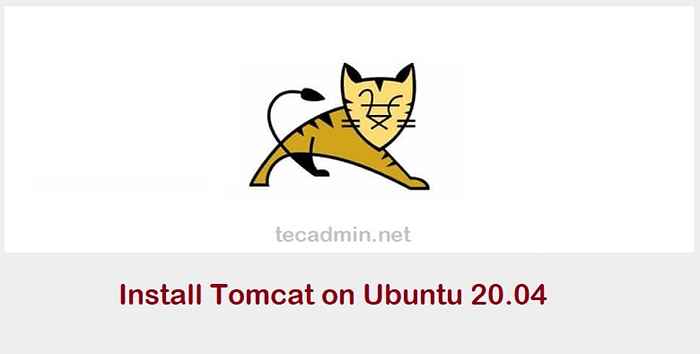
- 2665
- 170
- Enrique Crist
O Apache Tomcat 9 é a versão mais recente disponível para instalação. Tomcat é um servidor da web de código aberto para aplicativos baseados em Java, desenvolvidos pela Apache Foundation. Usamos o Tomcat para implantar aplicativos Java Servlet e JSP. Para saber mais sobre o Apache Tomcat, visite o site oficial do Apache http: // tomcat.apache.org/.
Pré -requisitos
Um Ubuntu em corrida 20.04 Sistema com acesso de shell de acesso de conta raiz ou sudo privilegiado.
Instalando Java
Você deve ter o Java instalado em seu sistema para executar o servidor Tomcat. O Tomcat 9 é obrigado a ter Java 8 ou uma versão superior instalada no seu sistema. Use o seguinte comando para instalar o OpenJDK no seu sistema ou pular se já instalado.
sudo apt install openjdk-11-jdk
Verifique a versão Java ativa atual:
Java -version Versão OpenJdk "11.0.7 "2020-04-14 OpenJDK Runtime Environment (Build 11.0.7+10-post-ubuntu-3ubuntu1) OpenJDK de 64 bits servidor VM (Build 11.0.7+10 post-ubuntu-3ubuntu1, modo misto, compartilhamento)
Crie uma conta Tomcat
Recomendamos a criação de uma conta de usuário separada para executar o servidor Web do Tomcat no sistema Ubuntu. Isso será bom para fins de segurança.
Para criar a conta executar o seguinte comando:
sudo useradd -m -d /opt /tomcat -u -s /bin /false tomcat
O comando acima criará um usuário e um grupo com o nome “Tomcat”No seu sistema.
Baixe o Tomcat Archive
A equipe de desenvolvimento do Apache Tomcat lança a versão mais recente do Tomcat de tempos em tempos. Portanto, será bom, faça uma boa verificação do download da versão mais recente do TomCat do servidor oficial de download. Use o comando abaixo para baixar o tomcat 9.0.58.
wget https: // dlcdn.apache.org/tomcat/tomcat-9/v9.0.58/bin/apache-tomcat-9.0.58.alcatrão.gz
Depois que o arquivo for baixado, extrair o arquivo de arquivo e copiar todo o conteúdo para o diretório inicial do tomcat.
TAR XZF Apache-Tomcat-9.0.58.alcatrão.gz sudo mv apache-tomcat-9.0.58/*/opt/tomcat/
Além disso, defina a propriedade adequada de todos os arquivos.
sudo chown -r tomcat: tomcat/opt/tomcat/
Você também pode baixar o Tomcat 8 em vez de Tomcat 9 e mudar acima dos comandos. As etapas restantes serão as mesmas para ambos.
Ativar acesso remoto do host/gerente
Por padrão, gerente do Tomcat e gerente de host, as páginas são acessíveis apenas a partir do sistema de localhost. Para permitir o acesso a essas páginas do sistema remoto, você precisa criar os seguintes arquivos de configuração.
Primeiro, crie o arquivo XML do gerente:
sudo nano/opt/tomcat/conf/catalina/localhost/gerente.xml
Adicione o seguinte conteúdo
Em seguida, crie o arquivo XML do gerente do host:
vim/opt/tomcat/conf/catalina/localhost/host-manager.xml
Adicione o seguinte conteúdo
Salve os dois arquivos e feche.
Crie credenciais de acesso Tomcat
Agora, configure seu tomcat com contas de usuário para garantir o acesso de páginas de administrador/gerente. Para fazer isso, edite conf/tomcat-usuários.xml Arquive em seu editor e cole os seguintes tags internos. Recomendamos alterar a senha na configuração abaixo com senha alta segura.
sudo nano/opt/tomcat/conf/tomcat-users.xml
Adicione os seguintes valores. Certifique -se de alterar a senha para acesso a administrador e gerente.
Salvar o arquivo e fechar.
Crie um script de inicialização do Tomcat
Tomcat fornece scripts de bash para iniciar, pare o serviço. Mas, para simplificar, crie um script de inicialização para gerenciar o TomCat como serviço Systemd. Vamos criar um tomcat.Arquivo de serviço com o seguinte conteúdo:
sudo nano/etc/systemd/system/tomcat.serviço
[Unidade] Descrição = TomCat After = Rede.Target [Service] Type = Freking User = TomCat Group = TomCat Ambient.segurança.egd = arquivo: /// dev/urandom "ambiente =" catalina_base =/opt/tomcat "ambiente =" catalina_home =/opt/tomcat "ambiente =" catalina_pid =/opt/tomcat/temp/tomcat.PID "Ambiental =" Catalina_OPTS = -xms512m -xmx1024m -server -xx:+useParallelgc "ExecStart =/opt/tomcat/bin/startup.SH execstop =/opt/tomcat/bin/desligamento.sh [install] wantedby = multiususer.alvo
Recarregue o serviço de daemon Systemd para aplicar alterações
SUDO SystemCTL Daemon-Reload
Em seguida, habilite e inicie o serviço Tomcat em seu sistema
sudo systemctl Ativar tomcat sudo systemctl start tomcat
Acessando Tomcat
O servidor tomcat funciona na porta 8080 padrão. Para acessar o Tomcat no navegador da web conectando seu servidor na porta 8080.
Se você estiver se conectando da máquina local, use http: // localhost ou use o endereço IP para o sistema remoto com porta:
http: // host.Tecadmin.NET: 8080
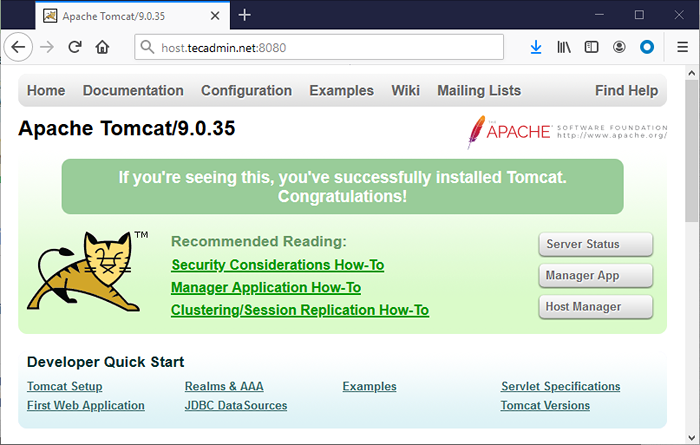
http: // host.Tecadmin.rede: 8080/gerente/html
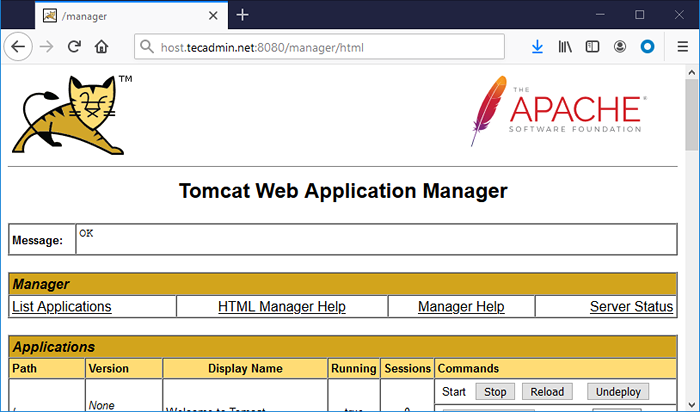
http: // host.Tecadmin.rede: 8080/manager host/html
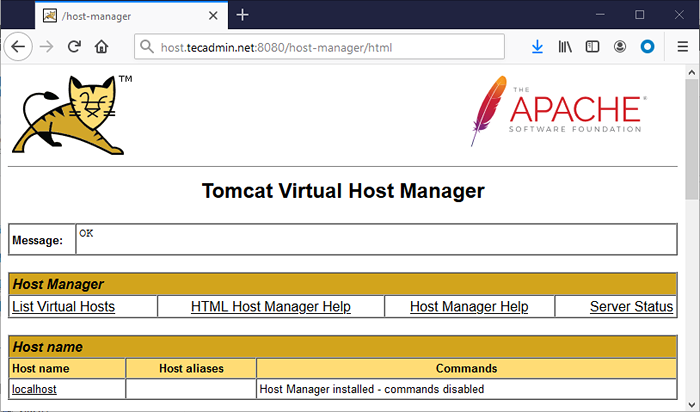
Conclusão
Você tem um servidor Tomcat em execução no sistema Ubuntu. Pode ser necessário criar um host virtual ou configurar um certificado SSL no tomcat.

